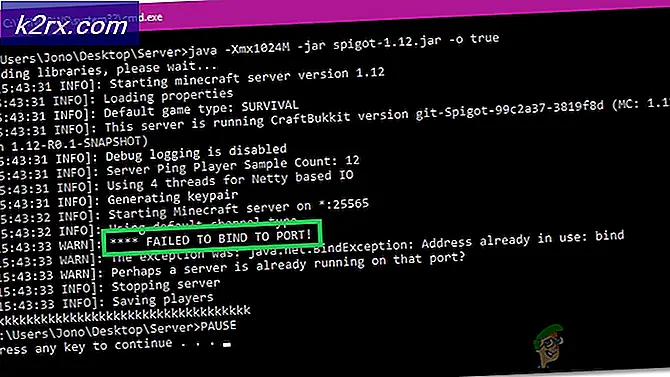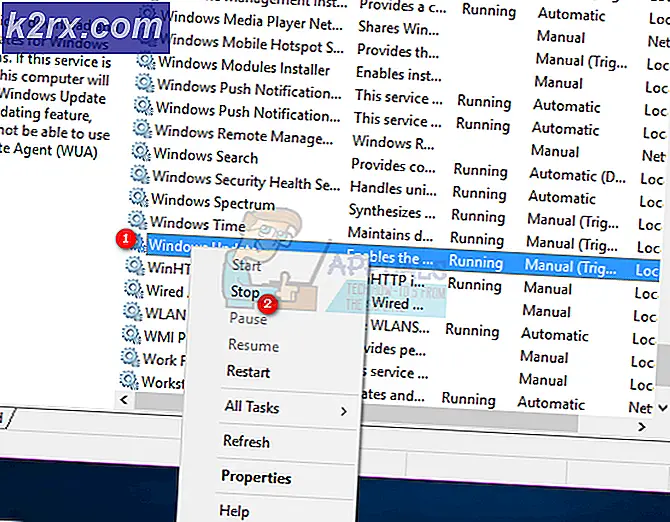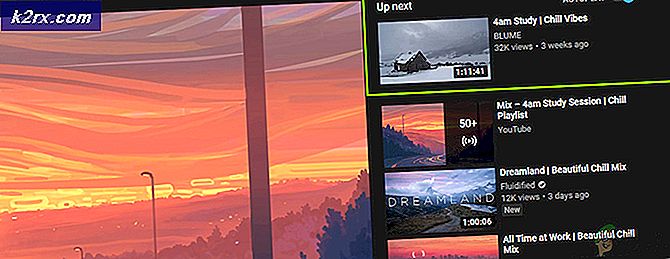Fix: Hent data "Vent noen få sekunder, og prøv å klippe eller kopiere igjen"
Noen brukere har rapportert å hente dataene. Vent noen sekunder og prøv å klippe eller kopiere igjen. feil når du prøver å kopiere eller kutte data fra Excel Web app til et annet program. Denne bestemte feilen vil bli vist inne i applikasjonen i stedet for den faktiske informasjonen som ble kopiert.
Merk: Dette bestemte problemet er også kjent for å skje når brukeren prøver å kopiere fra en Online Office-versjon av Excel til en stasjonær versjon. Selv om problemet har blitt rapportert kontinuerlig i flere år, ble det ikke gitt noen hurtigreparasjoner eller oppdateringer av Microsoft.
Hvis du for øyeblikket sliter med dette bestemte problemet, kan metodene nedenfor hjelpe. Vi klarte å identifisere 3 forskjellige metoder som gjorde at brukere i en lignende situasjon kunne komme forbi dette bestemte problemet. Vennligst følg hvilken fiksing som synes mer tiltalende for situasjonen din.
Metode 1: Fravelg tekst og Kopier> Lim inn igjen (midlertidig)
Den raskeste løsningen for dette problemet er å avmarkere alt, vent et par sekunder og kopier deretter cellene igjen og forbi dem i det eksterne programmet. Selv om dette vanligvis er effektivt for å eliminere dataene for gjenoppretting. Vent noen sekunder og prøv å klippe eller kopiere igjen., denne løsningen vil sannsynligvis vise seg å være midlertidig.
Hvis du leter etter en mer permanent løsning, fortsett med de to metodene nedenfor.
PRO TIPS: Hvis problemet er med datamaskinen eller en bærbar PC / notatbok, bør du prøve å bruke Reimage Plus-programvaren som kan skanne arkiver og erstatte skadede og manglende filer. Dette fungerer i de fleste tilfeller der problemet er oppstått på grunn av systemkorrupsjon. Du kan laste ned Reimage Plus ved å klikke herMetode 2: Åpning med desktopversjonen av Excel
Enkelte brukere har klarte å løse dette problemet ved å eksportere filen fra nettappappen og deretter åpne den med Desktop-versjonen. Når du klarer å åpne filen med desktopversjonen, vil du kunne klippe og lime inn uten å hente data. Vent noen sekunder og prøv å klippe eller kopiere igjen. feil.
Her er en rask guide til hvordan du gjør dette:
- I Excel Web App (eller Ark), gå til File> Save as (Download As) > Microsoft Excel.
- Når filen er lastet ned, åpner du den med desktopversjonen av Excel. Du bør da kunne kopiere og lime inn uten å hente data. Vent noen sekunder og prøv å klippe eller kopiere igjen. feil.
Hvis denne metoden ikke lykkes eller du føler trinnene, beseire formålet med å bruke nettappsappen til Excel, fortsett med Metode 2.
Metode 3: Bruk en annen nettleser
Noen brukere har klart å komme seg rundt dette problemet ved å endre nettleseren. Rapportert, dette problemet er mye mer vanlig med IE (Internet Explorer) og Edge. Prøv å unngå å hente data. Vent noen sekunder og prøv å klippe eller kopiere igjen. feil ved å bruke en annen tredjeparts nettleser.
Vurder å bruke Google Chrome eller Firefox og se om problemet gjentar.
PRO TIPS: Hvis problemet er med datamaskinen eller en bærbar PC / notatbok, bør du prøve å bruke Reimage Plus-programvaren som kan skanne arkiver og erstatte skadede og manglende filer. Dette fungerer i de fleste tilfeller der problemet er oppstått på grunn av systemkorrupsjon. Du kan laste ned Reimage Plus ved å klikke her